많은 사용자가 더 개성있는 바탕화면을 만들기 위해 영상을 라이브 배경화면으로 바꿔서 사용하고 있습니다. 아쉽게도 대부분의 휴대폰과 데스크탑은 기본적으로 움직이는 영상 배경화면을 지원하지 않습니다. 아이폰 같은 경우는 탭할 때만 애니메이션이 재생되는 라이브 배경화면을 지원하며, 데스크탑은 움직이는 영상배경화면을 쓰려면 다른 도구가 필요합니다.
이번 글에서는 모바일 및 데스크탑에서 모두 사용할 수 편집 솔루션인 필모라를 사용하여 라이브 배경화면 만들기를 해보겠습니다. 또한 배경화면용 라이브 이미지로 비디오를 변환할 수 있는 다른 툴에 대해서도 다뤄보겠습니다.
목차
파트 1. 아이폰 라이브 배경화면으로 만드는 방법
아이폰에서는 라이브 배경화면 기능을 제공하는 앱을 사용하면 됩니다. 이러한 앱을 사용하여 비디오를 라이브 배경화면으로 전환하는 방법과 앱에 대해서 아래에 소개합니다.
1. IntoLive 앱 (iOS)
이 앱은 아이폰 사용자가 비디오를 라이브 배경화면으로 변환할 수 있도록 만들어진 다기능 앱입니다. IntoLive는 다양한 비디오 형식을 지원하며 라이브 배경화면의 퀄리티를 더하기 위해 다양한 편집 도구를 제공합니다. IntoLive를 사용하면 비디오 자르기, 필터 적용, 재생 속도 조정 및 무한 루프 만들기를 할 수 있습니다. 그 외에도 IntoLive 앱에는 아래 기능이 있습니다:
- 비디오 외에도 라이브 사진, GIF를 결합할 수 있습니다.
- 편집에 바로 사용할 수 있는 100개 이상의 로열티 프리 음악 트랙이 준비되어 있습니다.
- 35개 이상의 비디오 변환 지원, 50개 이상의 꾸미기 효과를 통해 라이브 배경화면을 쉽게 편집할 수 있습니다.
IntoLive 앱 사용 가이드
앱의 주요 기능을 확인했다면, 아래 사용 방법을 따라 비디오를 라이브 배경화면으로 설정해보세요:
사용 방법: 앱을 실행한 후 홈 화면에서 "라이브 배경화면" 아이콘을 탭하고, 아이폰에서 원하는 비디오를 선택하여 불러옵니다.
비디오를 불러온 후, 화면 하단의 슬라이더로 원하는 구간을 선택하세요. 선택이 끝나면 화면 우측 상단의 "완료" 버튼을 눌러 라이브 배경화면으로 저장하면 됩니다.
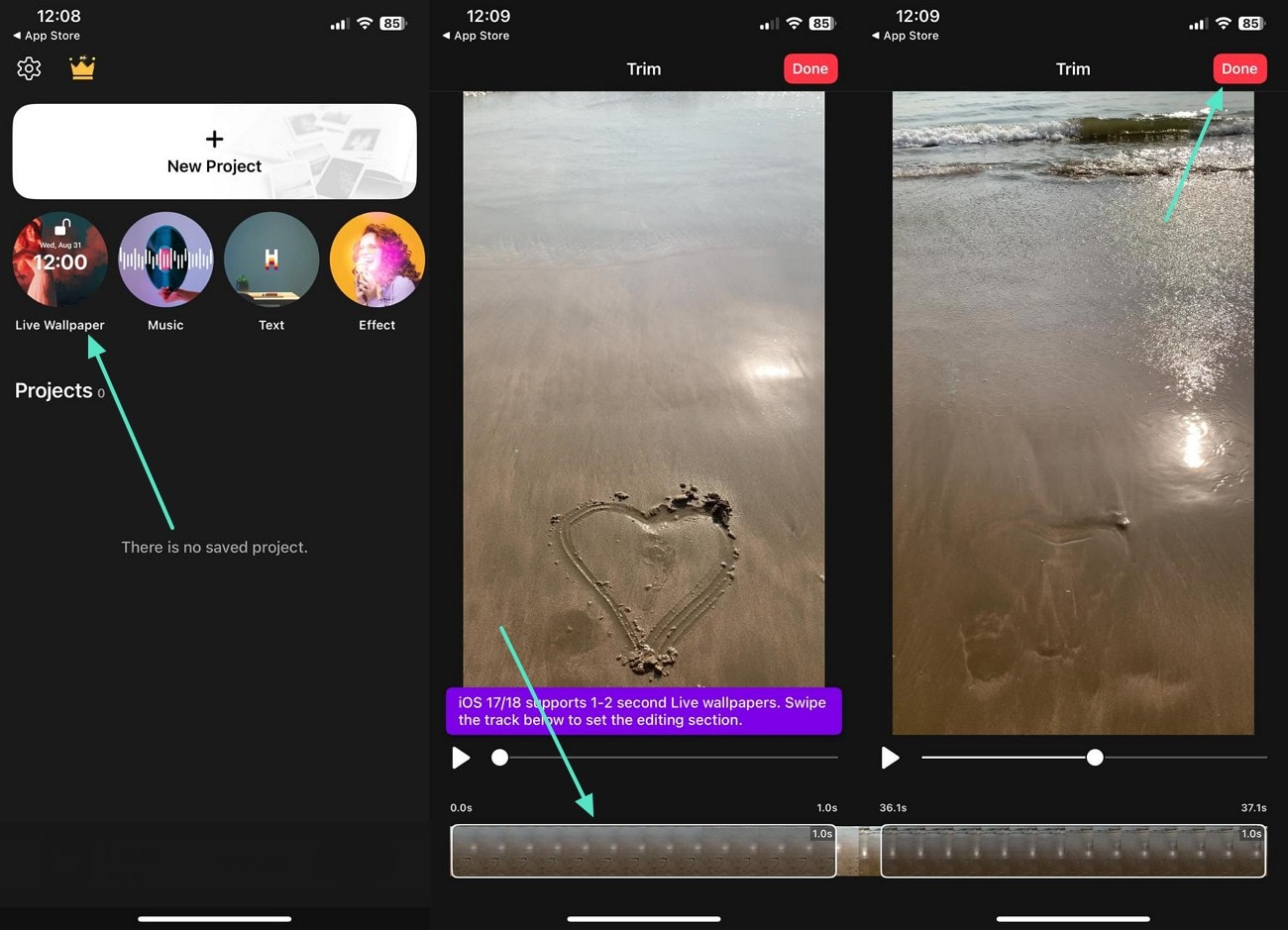
참고할 점
- 컷아웃 과정에서 비디오 품질이 저하됩니다.
- 프리미엄 플랜을 구매하지 않으면 비디오에 워터마크가 표시됩니다.
함께 보면 좋은 콘텐츠:
2. VideoToLive 앱 (iOS)
VideoToLive는 사용자가 비디오를 손쉽게 라이브 배경화면으로 만들 수 있도록 도와주는 앱입니다. 자르기, 효과 추가, 프레임 속도 조정이 가능해 원하는 대로 커스터마이징하고 싶은 사용자에게 적합한 선택입니다. 여러 개의 비디오 클립을 결합해 완성도 높은 라이브 사진을 만들 수 있는 기능도 제공해 훌륭한 대안이 됩니다.또한, VideoToLive에는 아래와 같은 기능도 있습니다다:
- 이 앱을 사용하여 사진 콜라주를 만들 수 있습니다.
- 라이브 사진뿐 아니라 비디오에서 GIF를 생성할 수 있습니다.
- 갤러리에 있는 정적인 이미지로도 라이브 사진을 만들 수 있습니다.
VideoToLive 앱 사용 가이드
다음 방법을 따라서서 VideoToLive 앱을 사용하여 비디오를 라이브 배경화면으로 만드는 방법을 배울 수 있습니다:
사용 방법: 앱의 홈 화면에서 "비디오 및 라이브 사진" 기능을 사용하고 다음 화면에서 원하는 비디오를 선택합니다.
그런 다음 "다음" 버튼을 눌러 편집 화면으로 이동하고 하단의 슬라이더를 사용하여 필요에 따라 비디오 길이를 조정합니다.
완료되면 "세 점" 버튼을 눌러 원하는 내보내기 옵션을 선택합니다.
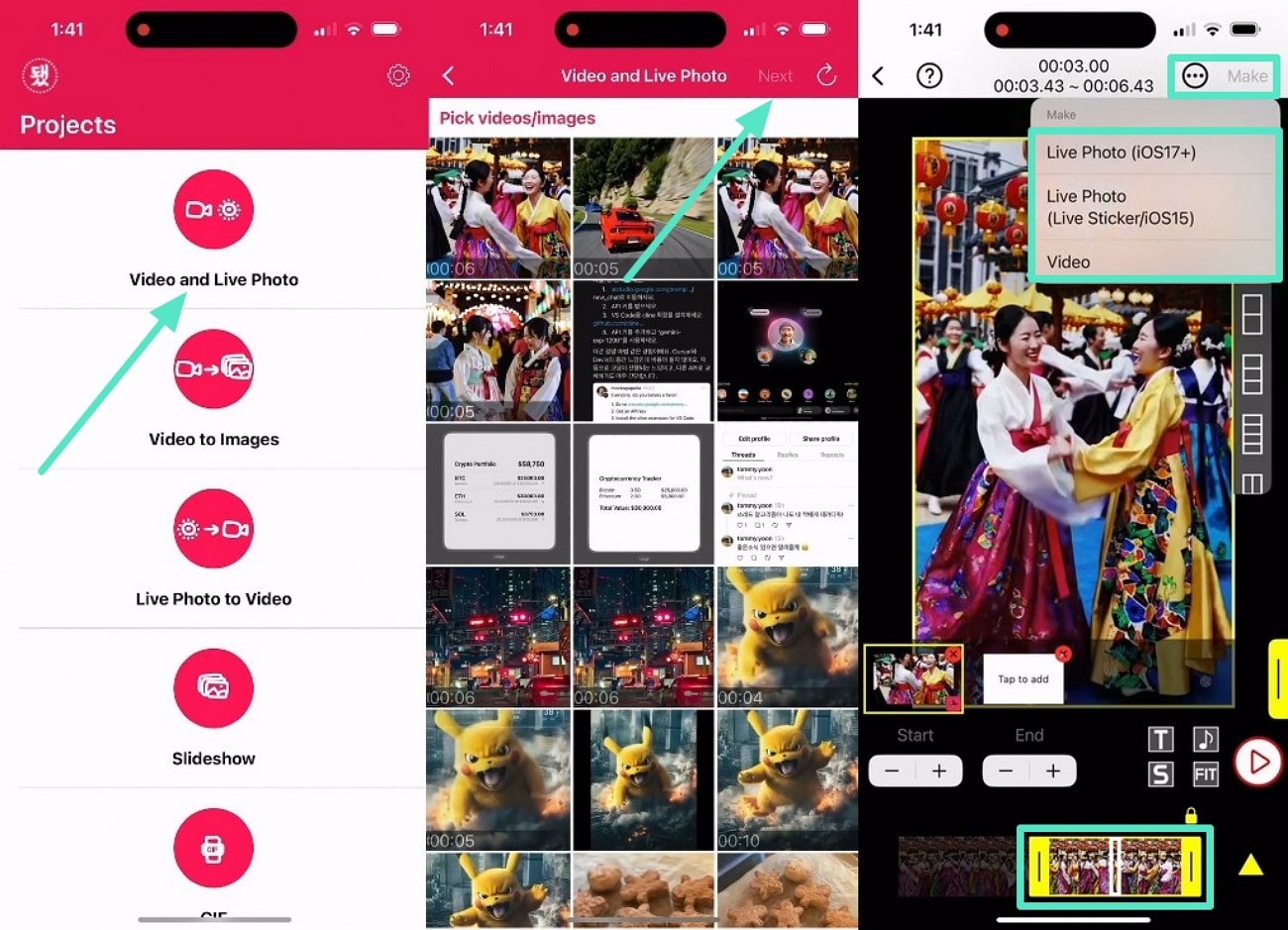
참고할 점
- 라이브 사진 기능을 사용하려면 iOS 15 이상 버전이 필요합니다.
- 길이가 긴 비디오는 앱을 느리게 하거나 앱과 충돌을 발생 시킬 수 있습니다.
파트 2. 윈도우와 맥에서 영상을 라이브 배경화면 만들기
데스크탑에서는 VLC 미디어 플레이어를 이용하면 비디오를 라이브 배경화면으로 손쉽게 설정할 수 있습니다. 이 방법은 무료이며, 복잡한 설정 없이도 Windows와 Mac에서 모두 사용할 수 있습니다. 거의 모든 영상 파일 형식을 지원하고, 배경화면 재생에도 시간 제한이 없기 때문에 매우 실용적입니다. 아래 단계를 따라 VLC로 비디오를 라이브 배경화면으로 설정해보세요.:
사용 방법: VLC에서 원하는 비디오를 재생한 후, 상단 메뉴에서 "비디오" 탭을 클릭하세요.
드롭다운 메뉴에서 "배경화면으로 설정" 옵션을 선택하면, 해당 비디오가 곧바로 데스크탑 배경화면으로 재생되기 시작합니다.
앱으로 돌아가려면 "Windows" 키를 누르고, 모드를 종료하려면 "Escape" 키를 누르시면 됩니다.
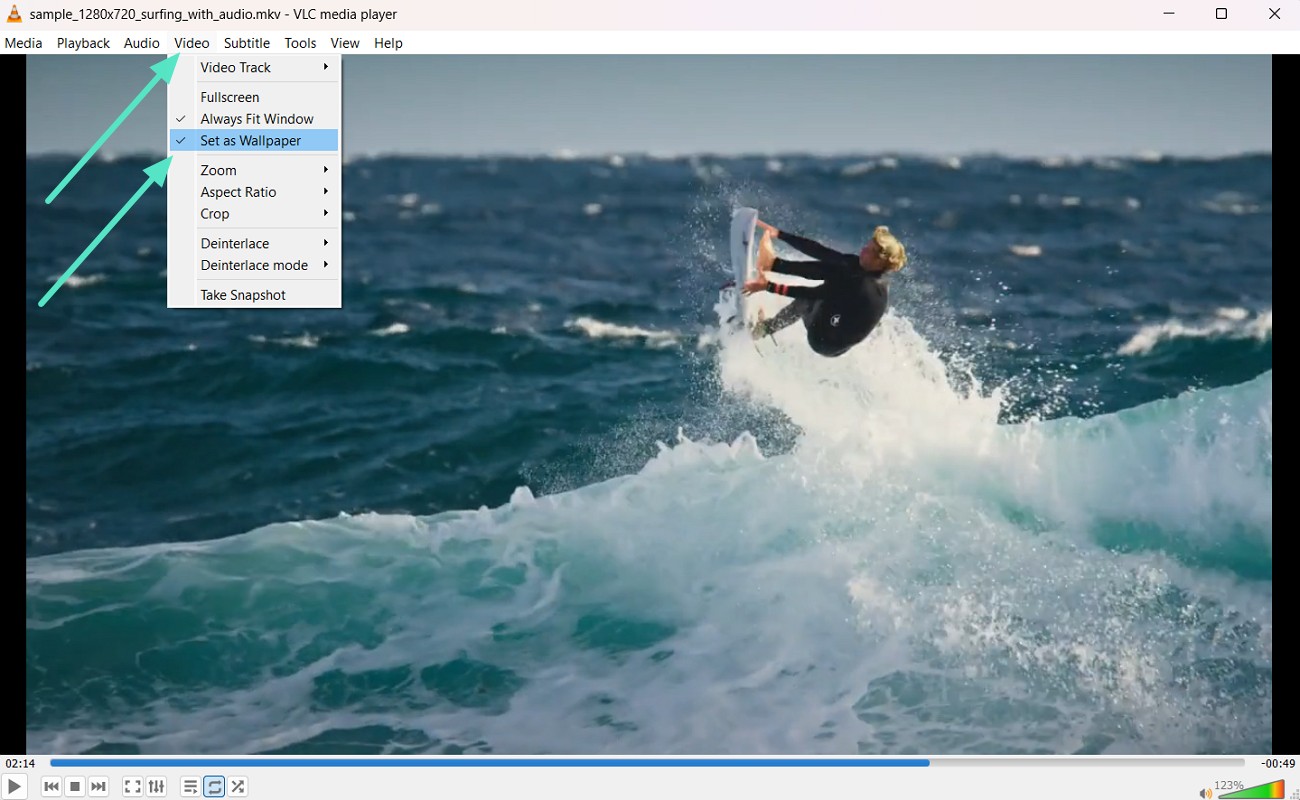
참고할 점
- 비디오를 계속 재생하려면 VLC가 백그라운드에서 실행되고 있어야 합니다.
- 이 모드에서는 바탕화면의 아이콘이나 프로그램을 바로 클릭해 실행하기 어려울 수 있습니다.
파트 3. 원더쉐어 필모라 – 나만의 라이브 배경화면 만들기 플랫폼
종합 편집 솔루션인 원더쉐어 필모라는 사진과 영상을 전문적으로 편집할 수 있는 수백 가지 기능을 제공합니다. 필모라의 '비디오를 라이브 사진으로 변환' 기능은 사용자가 영상을 공유 가능한 라이브 배경화면으로 만들 수 있도록 도와줍니다. 내보내기 전, 전문적인 편집 도구를 통해 더욱 완성도 높은 결과물을 손쉽게 만들 수 있다는 점도 큰 장점입니다. 필모라는 최대 5초 길이의 영상을 매력적인 라이브 이미지 및 배경화면으로 변환할 수도 있습니다.
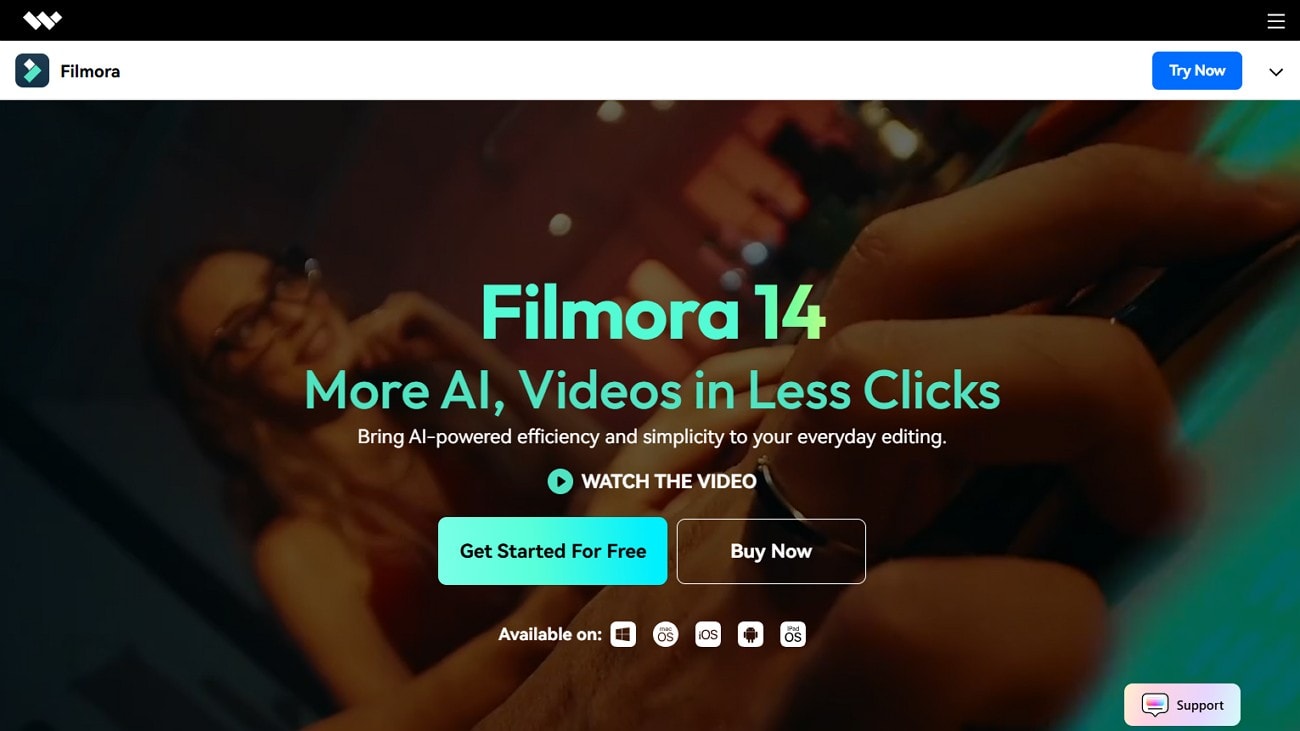
영상에서 원하는 구간만 선택해 라이브 사진으로 저장할 수 있어 기억을 더욱 특별하게 간직할 수 있습니다. 또한 900개 이상의 무료 비디오 효과 요소를 활용해 영상 편집이 한층 쉬워지고, 비디오 속 오브젝트를 자동으로 리프레임하며 모션과 사운드도 정확하게 유지해줍니다.
🔧 참고: 이 기능은 현재 개발 중이며, 곧 출시될 예정입니다! 그 동안은 필모라의 'AI 이미지 동영상 변환' 기능을 활용해 이미지를 생동감 있는 영상으로 변환해보세요. 라이브 사진 기능이 제공되면, 이 비디오들을 맞춤형 라이브 배경화면으로 전환할 수 있습니다.
라이브 배경화면 만들기 설명 전에, 고급 기능을 살펴보겠습니다:
원더쉐어 필모라의 주요 기능
- 비디오를 라이브 배경화면으로 전환하고 AirDrop 또는 다른 방법을 통해 다른 Apple 기기로 공유하거나 소셜 앱에 직접 업로드할 수 있습니다.
- 필모라는 화면 요구 사항에 맞게 이러한 애니메이션 배경화면을 자를 수 있습니다.
- 사용자는 5초 길이의 비디오에 맞추기 위해 이러한 라이브 배경화면의 속도를 조정할 수 있습니다.
- 배경화면을 만든 후 다양한 필터를 추가하고 비디오 색상을 조정할 수 있습니다.
- Apple 생태계에서 지원되는 형식으로 라이브 배경화면을 내보낼 수 있습니다.
필모라 앱을 선택해서 라이브 배경화면 만든 이유?
- 필모라는 제한적인 기능만 제공하는 일반 모바일 앱과 달리, 모든 기능을 제공합니다.
- 평면 추적이나 키프레임 조정 같은 고급 기능을 사용할 수 있어, 모바일 앱보다 훨씬 더 강력한 편집이 가능합니다.
- 모바일 기기에서는 실행할 수 없는 수백 가지 고급 기능들이 필모라 데스크톱 버전에 탑재되어 있어 더 정교한 작업이 가능합니다.
- 비디오의 화질을 그대로 유지하면서 향상시킬 수 있어, 필모라는 비디오를 라이브 배경화면으로 변환할 때 일반적인 모바일 앱보다 훨씬 우수한 선택지가 됩니다.
파트 4. 라이브 배경화면 vs. 동영상 배경화면 – 차이점은 무엇인가요?
앞서 소개한 방법들은 비디오를 직접 배경화면으로 재생하는 방식이지, 라이브 사진 자체를 사용하는 것은 아닙니다. 그렇다면 '라이브 배경화면'과 '동영상 배경화면'의 차이는 무엇일까요? 아래 표에서 두 방식의 주요 차이를 정리해 보았습니다:
| 기능 | 라이브 배경화면 | 동영상 배경화면 |
| 활성화 | 탭 또는 누르면 애니메이션 재생 | 자동으로 루프 재생 |
| 아이폰 | 잠금 화면에서 3D/햅틱 터치로 작동 | 타사 앱 필요 |
| 데스크탑 | 미지원 | 타사 소프트웨어를 통해 지원 |
| 배터리 사용 | 낮음 | 높음 |
| 사용자 정의 | 설정 전에 편집 가능 | 원본 비디오에 제한됨 |
| 오디오 | 없음 | 있음 (음소거 가능) |
결론
동영상을 라이브 배경화면으로 변환하면 나만의 개성을 반영한 라이브 배경화면 만들기를 할 수 있습니다. iPhone은 기본적으로 라이브 사진을 지원하지만, 데스크탑에서는 VLC 같은 타사 프로그램이 필요합니다. 또한 iOS 기기에서는 IntoLive나 VideoToLive 같은 앱을 활용하면 빠르게 애니메이션 배경화면을 만들 수 있습니다.
이 중에서도 원더쉐어 필모라는 라이브 배경화면 만들기과 고급 편집을 모두 지원하는 전문적인 플랫폼으로 돋보입니다.초보자도 쉽게 활용할 수 있으며, 결과물을 고화질로 저장하고 기기 간 공유도 가능합니다.



 100% 보안 확인 | 구독 필요 없음 | 악성 코드 없음
100% 보안 확인 | 구독 필요 없음 | 악성 코드 없음

